Innehållsförteckning
Konvertering från rå till FAT32 - Gör det i snabba steg:
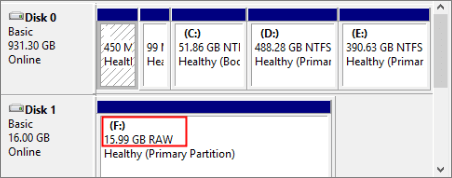
- Steg 1. Återställ data från RAW sd-kortet, USB eller extern hårddisk (tillval).
- Steg 2. Starta EaseUS gratis partitionshanterare och välj Format.
- Steg 3. Konfigurera partitionsetiketten och välj FAT32 som målfilsystem.
- Steg 4. Klicka på Använd för att konvertera RAW till FAT32.
Hur fixar jag RAW-enheten eller konverterar RAW till FAT32 på SD-kort, USB? Oftast, när SD-kort, hårddisk, USB, etc. blir RAW, kommer Windows att upptäcka felet och dyka upp med ett varningsmeddelande som visas nedan: " Du måste formatera disken i Drive *: innan du kan använda den. Vill du formatera den?

Skynda dig inte att klicka på knappen Formatera disk. Detta kommer att orsaka dataförlust. Följ innehållet nedan och plocka upp de bästa RAW till FAT32-omvandlarna för att fixa RAW-enheter utan att förlora någon data:
Hur konverterar jag Raw till Fat32 utan att förlora data
"Vet någon hur jag konverterar raw till FAT32 utan att förlora data på en USB-enhet? Jag har en 64 GB SanDisk USB-flashenhet som sparar cirka 20 GB filer men den övergår till RAW utan anledning.
Finns det något sätt som fungerar för att ändra RAW-filsystemet till FAT32 på min USB och låter mig återanvända dessa filer igen?"
RAW, även känt som RAW-filsystem, är ett tillstånd som indikerar att din hårddisk, SD-kort, USB eller extern hårddisk inte har något eller okänt filsystem. Med ett RAW-filsystem på SD eller USB kallas det RAW SD, RAW USB, etc. När detta problem uppstår på din enhet kan du varken öppna enheten eller komma åt den sparade informationen.
Hur fixar jag RAW-fel? 4 RAW till FAT32-omvandlare gratis nedladdning
Om ett USB-minne, SD-kort eller extern hårddisk visas som RAW, kommer du inte att kunna öppna enheten och komma åt filerna på den. I den här delen kommer du att lära dig 1. Varför blir lagringsenheter RAW; 2. Sätt att konvertera RAW till FAT32, konvertera RAW till NTFS igen.
Varför blir din lagringsenhet RAW?
När du ser att filsystemet för dina lagringsenheter visas som RAW kan det vara en av följande orsaker som gör din enhet RAW:
- Enheten har inte formaterats med ett filsystem ännu
- Enhetens filsystem känns inte igen av datorn
- Enhetens filsystem saknas eller är skadat
3 verktyg för att konvertera RAW till FAT32
Så hur fixar jag en RAW USB? Som nämnts ovan är det bästa sättet att formatera eller ändra filsystemet på ditt RAW micro SD-kort, USB eller extern eller intern hårddisk till ett Windows-stödt filsystem, såsom FAT32, NTFS, etc.
Här har vi samlat fyra verktyg som kan hjälpa dig att utföra operationen med bara några enkla klick:
- #1. Tredje parts RAW till FAT32-omvandlare för SD, USB, hårddisk - alla nivåer av användare
- #2. Konvertera RAW till FAT32 i Windows File Explorer - Nybörjare
- #3. Ändra RAW-filsystem på enheten till FAT32 i Diskhantering - Erfarna användare
- #4. Konvertera RAW SD/USB till FAT32 via DiskPart CMD - Administratörer
- Observera:
- Att konvertera RAW-filsystemenheter till FAT32 eller NTFS med de ovan presenterade metoderna kan orsaka filförlust. Du bör utföra RAW-filåterställning först för att hämta dina data först.
Hur man återställer data från RAW SD-kort, USB i Windows
Gäller: Återställ alla värdefulla filer från RAW-enheten till en annan säker enhet innan RAW till FAT32-konvertering.
Om du inte behöver utföra RAW-dataåterställning, hoppa till metoderna nedan för att konvertera RAW till FAT32 direkt.
För att hjälpa dig komma åt och återställa data på ditt RAW SD-kort, USB, extern hårddisk eller andra lagringsenheter måste du vända dig till en pålitlig programvara för dataåterställning för att få hjälp.
EaseUS Data Recovery Wizard med funktionerna Quick Scan och Deep Scan kommer att grundligt skanna rädda RAW-enheten och hitta alla dina värdefulla filer framgångsrikt. Den här videoguiden visar hur du återställer data från RAW SD-kort eller USB-minnen med EaseUS dataåterställningsverktyg. Titta på den här videon och följ stegen för att åtgärda ditt problem.
Följ stegen nedan för att återställa filer från RAW-enheten med tre enkla klick:
Steg 1. Välj och skanna RAW-partitionen
Om RAW-partitionen innehåller en partitionsetikett kan du välja den direkt från enhetslistan och klicka på "Sök efter förlorad data" för att leta efter de förlorade filerna. Om RAW-partitionen tappade sin etikett kommer den att kännas igen som "Förlorad partition", välj bara "Förlorad partition" och påbörja en övergripande skanning på RAW-enheten.

Steg 2. Förhandsgranska hittade data från skanningsresultatet
När skanningen är klar kommer alla tillgängliga filer på RAW-hårddisken att visas. Visa dessa filer och hitta de filer du vill återställa. Du kan sortera skannade data efter filformat eller söka direkt i rutan "Sök efter filer eller mappar".

Steg 3. Återställ data från RAW-partitionen
Välj alla filer och klicka på "Återställ" för att få tillbaka all data. Välj en annan intern/extern hårddisk eller molnenhet för att spara återställd data och klicka på "OK" för att starta RAW-diskåterställning.

EaseUS programvara för dataåterställning stöder också återställning av OS-krasch, återställning av virusattacker och återställning av förlorad partition förutom RAW-diskåterställning. Det är väl värt att prova. Förutom programvara för dataåterställning tillhandahåller vi också användarna manuella dataåterställningstjänster för att återställa förlorad data i komplicerade situationer.
EaseUS RAW-återställningstjänster
Klicka här för att kontakta våra experter för en kostnadsfri utvärdering
Rådgör med EaseUS-experter för dataåterställning för en-till-en manuell RAW-återställningstjänst. Vi kan erbjuda följande tjänster efter GRATIS diagnos:
- Reparera skadad RAW-enhet utan formatering
- Återställ data från RAW-enheten, inklusive BitLocker-krypterade enheter
- Återställ RAW-partition, RAW USB, RAW-flashenhet, RAW extern hårddisk, etc.
Efter att ha fått ut alla dina tidigare data från RAW-enheten, gå till följande handledningar för att konvertera RAW-enheter till FAT32 utan att oroa dig för dataförlust.
Metod 1. Använd RAW till FAT32-konverterare från tredje part för SD, USB, hårddisk
Bäst för: Alla nivåer av Windows-användare.
Gratis partitionsprogram - EaseUS Partition Master är en av tredjeparts RAW till FAT32-omvandlare som fungerar för att enkelt fixa RAW-fel på lagringsenheter. Du kan först använda funktionen Kontrollera filsystem för att fixa filsystemfelet först. Använd sedan dess formatfunktion för att konvertera RAW-enhet till FAT32 eller andra filsystem gratis.
#1. Kontrollera och åtgärda RAW-filsystemfel
Efter detta, öppna File Explorer och kontrollera om din enhet är tillgänglig igen. Om enheten fortfarande visas som RAW, fortsätt med stegen nedan.
#2. Formatera RAW till FAT32 på SD, USB
Steg 1. Starta EaseUS Partition Master, högerklicka på den partition du tänker formatera och välj "Formatera".
Steg 2. I det nya fönstret, skriv in partitionsetiketten, välj filsystemet FAT32/EXT2/EXT3/EXT4 och ställ in klusterstorleken enligt dina behov, klicka sedan på "OK".
Steg 3. Då kommer du att se ett varningsfönster, klicka på "Ja" i det för att fortsätta.
Steg 4. Klicka på knappen "Execute 1 Task(s)" i det övre vänstra hörnet för att granska ändringarna, klicka sedan på "Apply" för att börja formatera partitionen till FAT32/EXT2/EXT3/EXT4.
Förutom att vara en RAW till FAT32-omvandlare har den även andra funktioner som hjälper dig att flexibelt partitionera hårddisken och till och med optimera prestandan på din dator.
Nu är ditt SD-kort eller andra lagringsenheter inte längre RAW. Det är tillgängligt för dig att spara tidigare återställda data på enheten igen.
Metod 2. Konvertera RAW till FAT32 i Windows File Explorer
Bäst för: Windows-nybörjare, enklast.
För de flesta nybörjare kanske de inte vet att det betyder felmeddelandet "Du måste formatera disken...Vill du formatera den". Vissa av dem kan klicka direkt på "Formatera disk" och formatera RAW-enheten till ett filsystem som stöds av Windows.
Om du klickade på knappen Formatera, slutför formateringen. EaseUS Data Recovery Wizard med dataåterställningssteg som presenteras ovan kan hjälpa.
Om du klickade på knappen Avbryt föreslår vi att du återgår till handledningen som visas i delen Hur man återställer data för att låta EaseUS hårddiskåterställningsprogramvara att skanna och hitta alla dina filer först. Nu är du bra att gå med steg här för att konvertera RAW till FAT32 för ditt micro SD-kort, USB, etc., i Windows File Explorer:
Steg 1. Anslut RAW-enheten till din PC.
Steg 2. Öppna File Explorer, leta upp och högerklicka på RAW USB- eller SD-kortet, välj "Formatera".
Steg 3. Ställ in FAT32 som målfilsystem, markera "Snabbformatering" och klicka på "Start" för att konvertera RAW till FAT32.

Vänta tills formateringsprocessen är klar, din enhet har FAT32 filsystem nu. Och du kan spara den återställda informationen på din enhet igen.
Metod 3. Ändra RAW-filsystem på enheten till FAT32 i Diskhantering
Bäst för: Erfarna användare som använder Windows 10/8/7/XP, etc.
I allmänhet, när ditt SD-kort, USB eller externa hårddisk blir RAW, kan det fortfarande kännas igen av din dator. Således kan du också använda Diskhantering för att formatera RAW till FAT32.
Här är stegen för att formatera RAW-enhet till FAT32:
Steg 1 . Anslut ditt RAW USB, SD-kort till PC.
Steg 2. Högerklicka på "Den här datorn" > Välj "Hantera" > Klicka på "Diskhantering".
Steg 3 . Högerklicka på RAW USB, SD-kortet och välj "Formatera".
Steg 3 . Ställ in filsystemet som FAT32, NTFS eller exFAT enligt dina behov och klicka sedan på "OK".

När formateringen är klar, stäng Diskhantering. Där är din enhet inte längre RAW och du kan spara data på enheten igen.
Metod 4. Konvertera RAW SD/USB till FAT32 via DiskPart CMD
Bäst för: Administratörer och erfarna Windows-användare som vet hur man använder DiskPart CMD-kommandon korrekt, svårt.
Som för vissa avancerade användare och administratörer kanske du föredrar att konvertera RAW till FAT32 med DiskPart CMD-kommandon.
Det enda är att om du använder kommandot "konvertera", kommer du oundvikligen att få meddelandet " chkdsk är inte tillgänglig för RAW-enheter ".
Därför, istället för att använda kommandot "konvertera", bör du använda kommandot "format" för att konvertera RAW till FAT32 i DiskPart. Här är stegen för att konvertera RAW till FAT32 med CMD:
I kommandotolken kan du också använda kommandot diskpart för att konvertera RAW till FAT32 genom att formatera:
Steg 1 . Anslut RAW-enheter, USB eller SD-kort till din dator.
Steg 2 . Tryck på Windows + R-tangenterna, skriv cmd och tryck på enter.
Öppna kommandotolken som administratör.
Steg 3 . Skriv diskpart och tryck på Enter.
Steg 4. Skriv följande kommandon och tryck på Enter varje gång:
- listvolym .
- välj volym X (Ersätt X med din RAW-enhet.)
- format fs=fat32 snabbt
Steg 5 . Ange exit för att avsluta DiskPart.
När processen är klar, stäng fönstret och kontrollera filsystemet för ditt SD-kort, USB eller externa hårddisk genom att högerklicka på enheten och välja "Egenskaper". Det borde vara FAT32 nu.
Videohandledning: Konvertera/formatera RAW till FAT32
Bottom Line
Den här sidan förklarar vad som är RAW-filsystem och vad du ska göra om Windows-datorn upptäcker ditt RAW SD-kort eller RAW USB-minne. Vi erbjöd också 4 pålitliga RAW till FAT32-omvandlare för att enkelt fixa RAW-enheterna.
För att undvika onödig filförlust föreslår vi att du använder tillförlitlig programvara för dataåterställning som EaseUS Data Recovery Wizard för att skanna och återställa alla värdefulla filer från RAW-enheten först.
Sedan kan du använda en pålitlig metod för att konvertera RAW till FAT32 för ditt micro SD-kort, USB-minne etc., med lätthet.
Vanliga frågor om konvertering från RAW till FAT32
Om du har ytterligare frågor om filsystemkonvertering, kontrollera frågor och svar nedan. Du kanske hittar en snabb lösning.
1. Hur konverterar jag fat32 till ntfs?
För att konvertera en FAT32-enhet till NTFS har du två alternativ:
- Formatera FAT32 till NTFS manuellt
- Konvertera FAT32 till NTFS med EaeUS-programvara för partitionshanterare
För en steg-för-steg-guide kan du se Konvertera FAT32 till NTFS för hjälp.
2. Kan exFAT konverteras till FAT32?
För att konvertera din exFAT-enhet till FAT32 kan du följa följande steg:
- Säkerhetskopiera först viktig data till en annan plats.
- Applicera sedan EaseUS exFAT till FAT32-omvandlare , Diskhantering eller CMD för hjälp.
- Konvertera exFAT32 till FAT32 genom att formatera.
3. Vad gör jag om Windows inte kunde slutföra formateringen?
Det finns många orsaker som kan hindra Windows från att slutföra formateringsprocessen på dina enheter, till exempel "Enheten innehåller RAW-filsystemfel", dåliga sektorer, virus- eller skadlig programvara, enheten är låst, etc.
För att åtgärda det här problemet och slutföra formateringen på din enhet måste du vända dig till professionella lösningar för att få hjälp. Kolla in 7+ korrigeringar för Windows kunde inte slutföra formatet 2020. Du kommer att få en väg ut.
Was This Page Helpful?
Relaterade Artiklar
